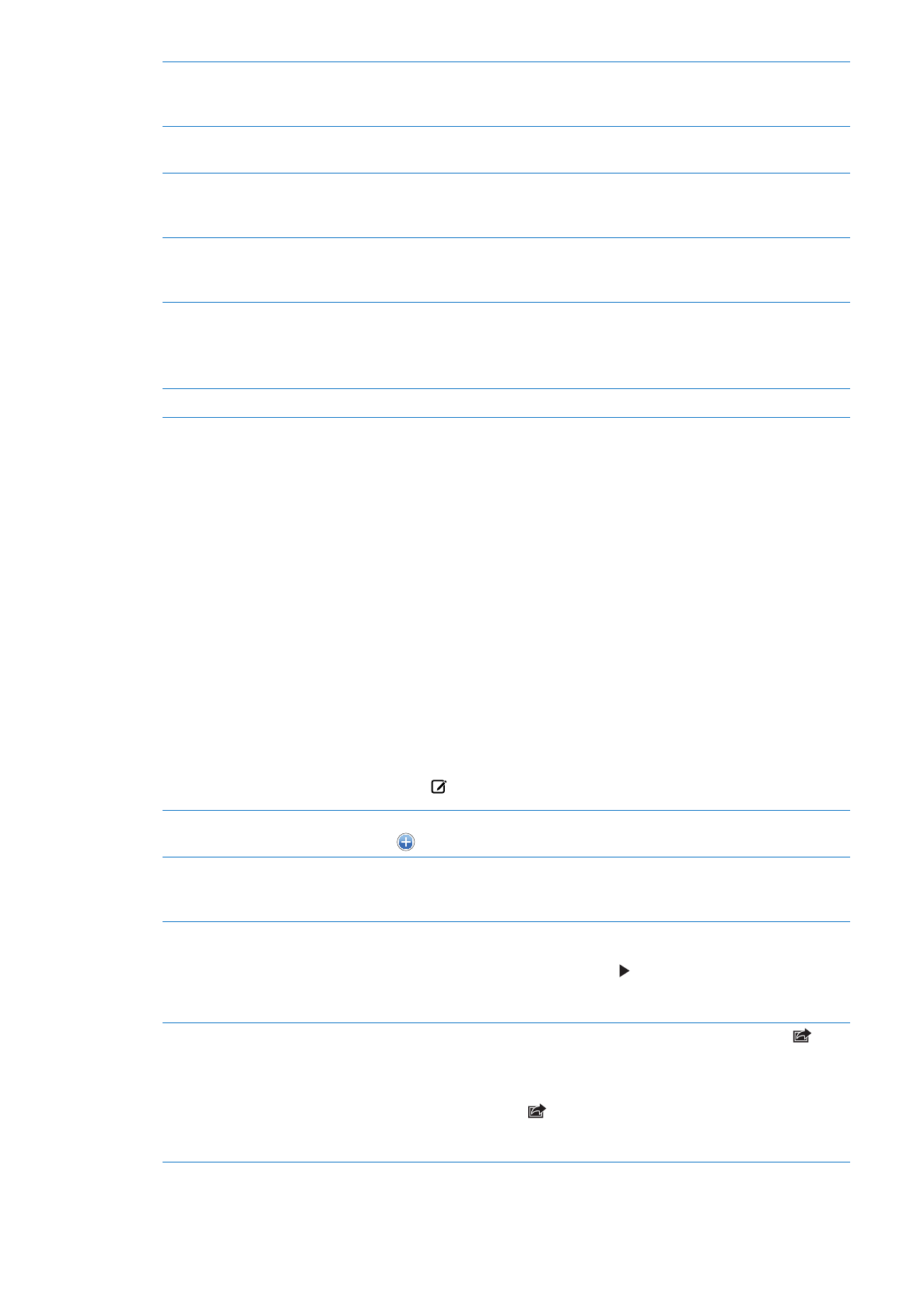
Отправка электронной почты
Сообщение электронной почты можно отправить любому, у кого есть адрес электронной
почты.
Составление сообщения. Нажмите .
Добавление получателя
из программы «Контакты»
Введите имя или адрес электронной почты в поле «Кому» или нажмите
.
Перестановка получателей
Чтобы переместить получателя из одного поля в другое, например
из поля «Кому» в поле «Копия», перетащите имя получателя в новое
место.
Выделение текста жирным,
курсивом или подчеркиванием
Нажмите точку вставки для отображения кнопок выбора, затем нажмите
«Выбрать». Перетащите точки захвата для выделения текста, стиль
которого нужно изменить. Нажмите , затем нажмите «B»/«I»/«U».
Нажмите «Жирный», «Курсив» или «Подчеркнутый» для применения
стиля.
Отправка фотографии или видео
в сообщении электронной почты
В программе «Фото» выберите фотографию или видео, нажмите
,
затем выберите «Отправить по e-mail». Также можно скопировать
и вставить фотографии и видео.
Чтобы отправить несколько фотографий или видеозаписей в одном
сообщении, нажмите
во время просмотра миниатюр в альбоме.
С помощью нажатия выберите фотографии и видеозаписи, нажмите
кнопку «Отправить» и нажмите «E-mail».
48
Глава 5
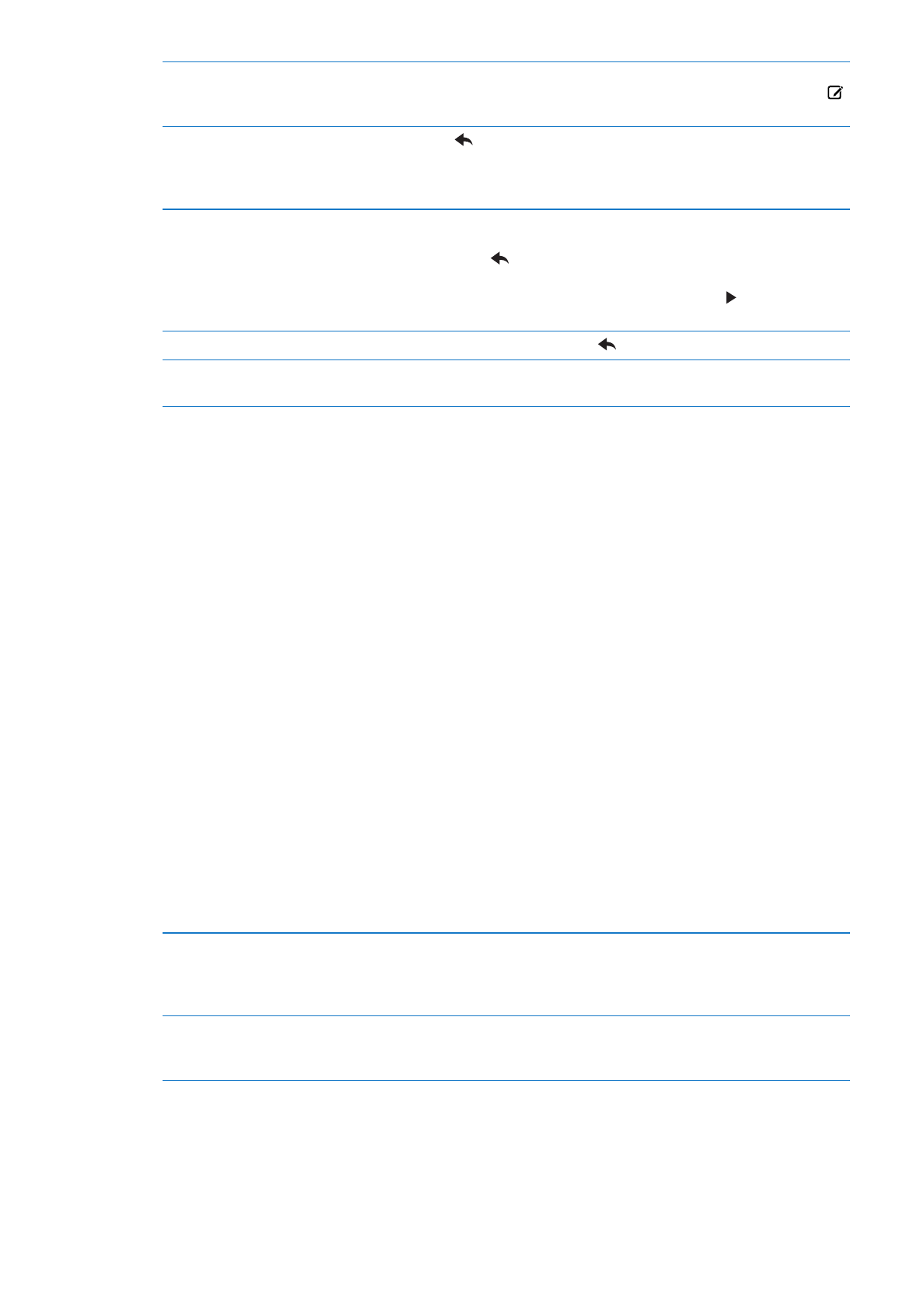
Сохранение черновика
сообщения для последующего
завершения
Нажмите «Отменить», затем нажмите «Сохранить». Сообщение
сохраняется в почтовом ящике «Черновики». Нажмите и удерживайте
для быстрого доступа к ящику.
Ответ на сообщение
Нажмите
, затем нажмите «Ответить». Файлы и изображения,
вложенные в исходное сообщение, не передаются обратно. Чтобы
включить вложения, перешлите сообщение вместо того, чтобы отвечать
на него.
Цитирование части сообщения,
на которое Вы отвечаете или
которое пересылаете
Нажмите и удерживайте, чтобы выделить текст. Перетащите точки
захвата для выделения текста, который Вы хотите включить в ответ,
затем нажмите
.
Для изменения отступа процитированного текста нажмите
и удерживайте, чтобы выделить текст, затем нажмите . Нажмите
«Уровень цитаты», затем нажмите «Увеличить» или «Уменьшить».
Пересылка сообщения
Откройте сообщение и нажмите
, затем нажмите «Переслать».
Отправка информации
о контактах
В окне «Контакты» выберите контакт, нажмите «Отправить» в нижней
части экрана «Данные».